Poznámka: Radi by sme vám čo najrýchlejšie poskytovali najaktuálnejší obsah Pomocníka vo vašom vlastnom jazyku. Táto stránka bola preložená automaticky a môže obsahovať gramatické chyby alebo nepresnosti. Naším cieľom je, aby bol tento obsah pre vás užitočný. Dali by ste nám v dolnej časti tejto stránky vedieť, či boli pre vás tieto informácie užitočné? Tu nájdete anglický článok pre jednoduchú referenciu.
Pri tlači dokumentu v aplikácii Word Web App, webovej aplikácie používa JavaScript na otvorenie formát PDF (Portable Document) verziu dokumentu vo vašej Zobrazovač súborov PDF (napríklad programu Adobe Reader alebo Foxit Reader).
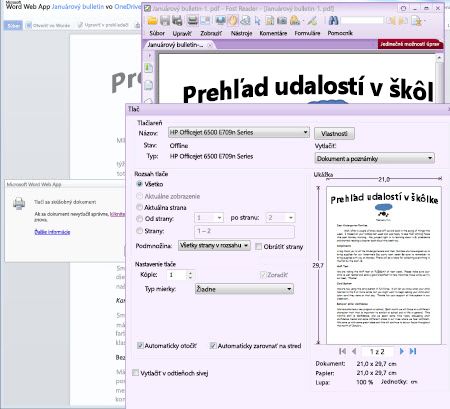
Poznámka: Ak nemáte v počítači nainštalovaný Zobrazovač súborov PDF, zobrazí sa výzva uložte súbor PDF. Presné správy sa zobrazí, závisí od toho, aký prehliadač používate.
Ak váš prehliadač PDF je spustený v núdzovom režime alebo z nejakého dôvodu sa dokument nevytlačí automaticky, kliknite na položku kliknite sem v dialógovom okne Word Web App otvorte dokument vo formáte PDF. V Zobrazovač súborov PDF, použiť program možnosti a príkazy na tlač dokumentu (možno budete musieť najskôr zrušiť správu o režime bezpečné čítanie).
Najrýchlejším tlač vypnúť núdzový režim a povoliť JavaScript na webovú stránku aplikácie spustiť.
Vypnutie núdzový režim
Niektoré PDF diváci spustí v núdzovom režime, ale, môžete vypnúť. Napríklad v Foxit Reader, postupujte takto:
-
Začnite Foxit Reader.
v ponuke Štart systému Windows kliknite na položku Všetky programy, kliknite na priečinok Foxit Reader a potom kliknite na položku Foxit Reader. -
V ponuke Nástroje kliknite na položku predvoľby a potom kliknite na položku Správca dôveryhodnosti.
-
Zrušte začiarknutie políčka Povoliť núdzový režim čítania.
Povoliť JavaScript na spustenie
Byť či je povolený jazyk JavaScript v prehliadači na webových stránkach, ak používate Microsoft Office Web Apps. V Pomocníkovi prehliadača pre návod, ako povoliť jazyk JavaScript.










